- Du kan nu endelig bruge FaceTime på Windows 11, og tingene er ikke anderledes for dens tidligere gentagelser.
- Du behøver ikke installere en anden app eller et andet værktøj, men brug blot linket til FaceTime-opkaldet og få Google Chrome eller Microsoft Edge installeret.
- Selvom du kan deltage i et FaceTime-opkald, skal du huske på, at du stadig ikke kan være vært for et.
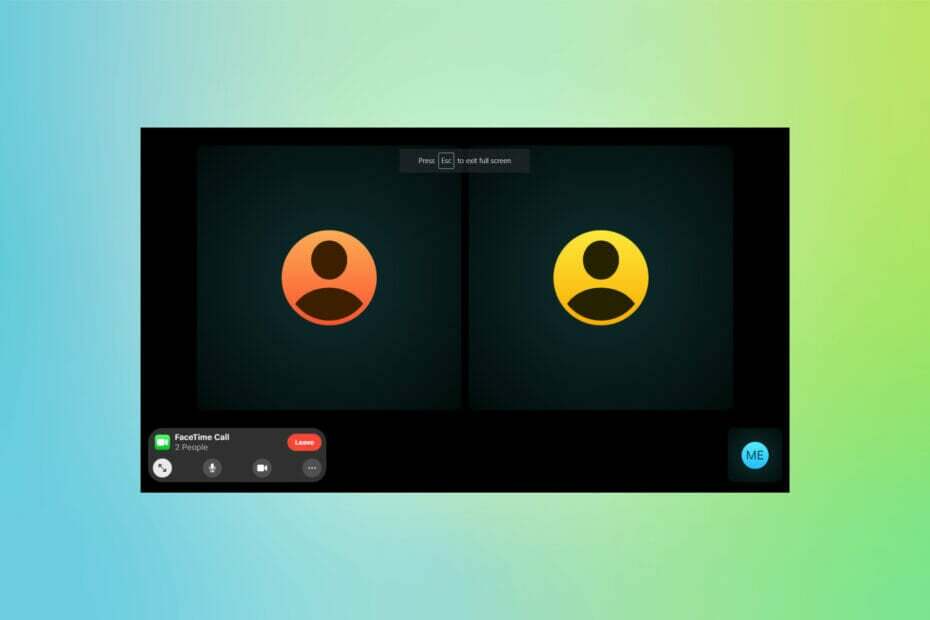
xINSTALLER VED AT KLIKKE PÅ DOWNLOAD FIL
Denne software vil reparere almindelige computerfejl, beskytte dig mod filtab, malware, hardwarefejl og optimere din pc til maksimal ydeevne. Løs pc-problemer og fjern virus nu i 3 nemme trin:
- Download Restoro PC Repair Tool der følger med patenterede teknologier (patent tilgængeligt her).
- Klik Start scanning for at finde Windows-problemer, der kan forårsage pc-problemer.
- Klik Reparer alle for at løse problemer, der påvirker din computers sikkerhed og ydeevne
- Restoro er blevet downloadet af 0 læsere i denne måned.
FaceTime, en af de mest populære videokonferenceplatforme, er nu tilgængelig i Windows. Lige siden udgivelsen tilbage i 2010 henvendte den sig udelukkende til Apple-enheder. Men med iOS 15 kan du endelig bruge Facetime i Windows 11 og dets tidligere gentagelser.
Bortset fra Windows er FaceTime også tilgængelig for Android- og Linux-brugere. Du kan også nu få adgang til iCloud på Windows 11, men i modsætning til Facetime vil den ikke være tilgængelig for de tidligere gentagelser.
Hvis du har planlagt at skifte til en Apple-enhed bare for at være en del af Facetime-opkald med venner og familie, læn dig tilbage og læs med for at finde ud af, hvordan du kan deltage i Facetime-opkald fra din Windows 11-computer.
Kan jeg være vært for et FaceTime-opkald fra en Windows-computer?
Desværre er svaret Ingen. Selvom Windows-brugere kan være en del af FaceTime-opkald, vil det stadig ikke være muligt for dem at oprette eller hoste et. Muligheden for at starte et FaceTime-opkald er kun tilgængelig for Apple-brugere, nemlig dem, der bruger iPhone, iPad og Mac.
For at deltage i et FaceTime-opkald skal du blot bruge linket til det. Bed værten om at dele linket gennem en af de foretrukne kanaler, og følg trinene, der er angivet ved siden af, for at deltage.
Hvordan kan jeg deltage i FaceTime-opkald fra en Windows 11-computer?
Dette er en tre-trins proces - den første er oprettelsen af et FaceTime-invitationslink, den anden er at deltage i opkaldet på en Windows 11-pc, og den tredje er at godkende anmodningen. Vi har listet alle tre for at hjælpe dig med at forstå, hvordan du hoster et opkald samt er en del af det, hvis det er hostet af en anden Apple-bruger.
1. Opret et FaceTime-invitationslink (Apple-enhed)
BEMÆRK
De trin, der er anført her, er at oprette et invitationslink på iPhone eller iPad. Processen på Mac er ret ens, og når du først får en idé herfra, ville det ikke være svært at oprette en. Hvis du allerede har et link, skal du gå til næste trin.
- Tryk på Facetime app ikon.
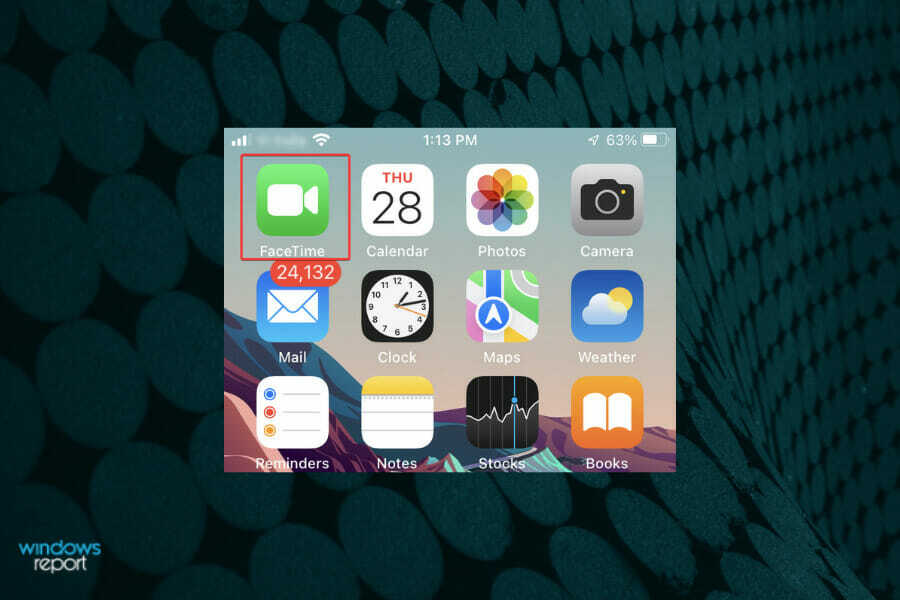
- Tryk derefter på Opret link knap.
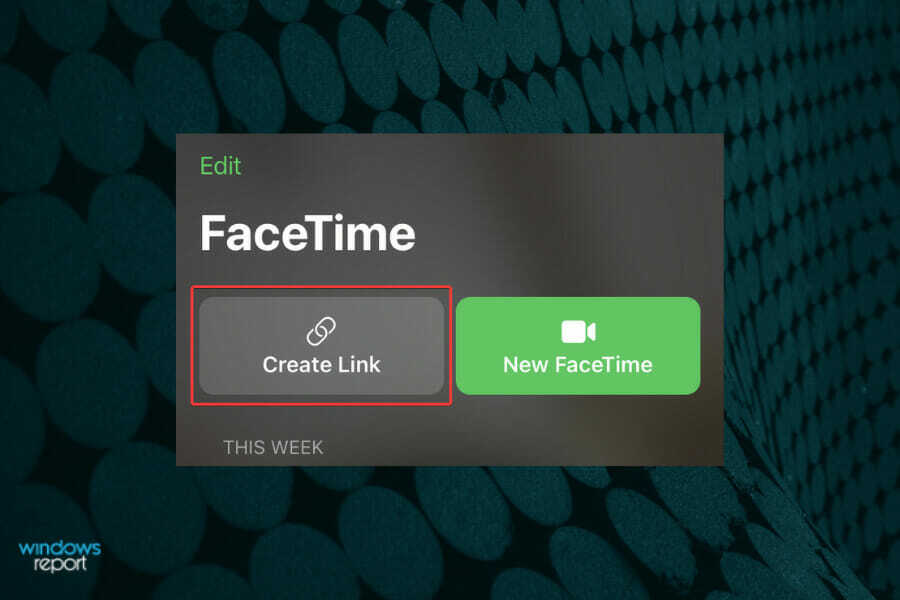
- Trykke på Tilføj navn at give et navn til Facetime opkald.
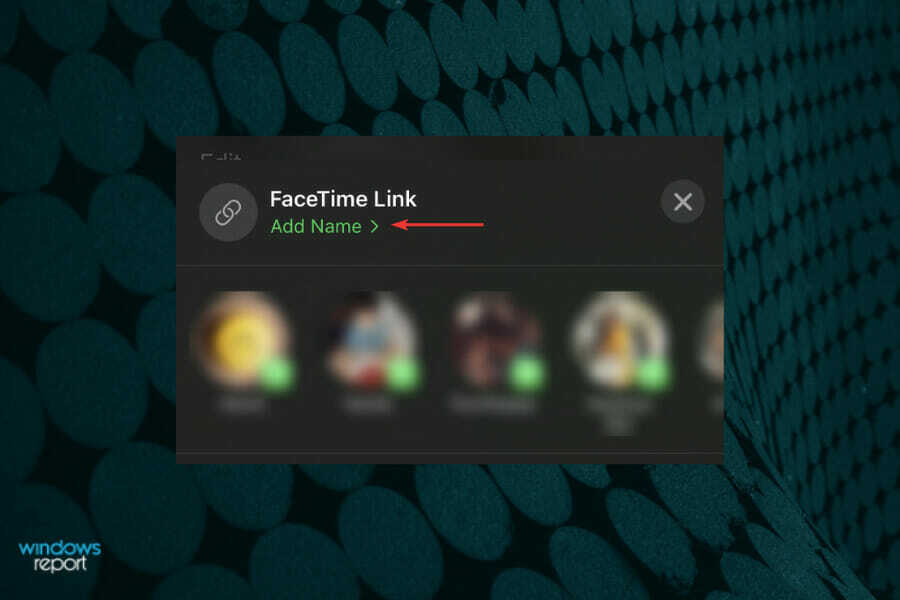
- Indtast et navn i tekstfeltet og tryk på Okay at gemme det.
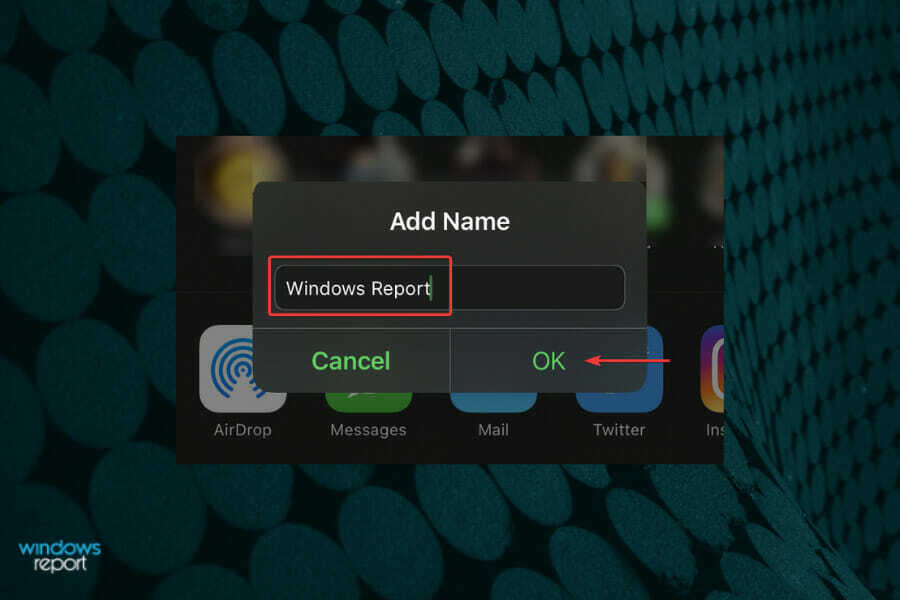
- Vælg en mulighed for at dele FaceTime-linket med Windows 11-brugere. Du kan sende det via beskeder, e-mail, WhatsApp eller en anden meddelelsesplatform. Du kan også trykke på Kopi og del linket via andre kanaler, hvis de ikke er opført her.
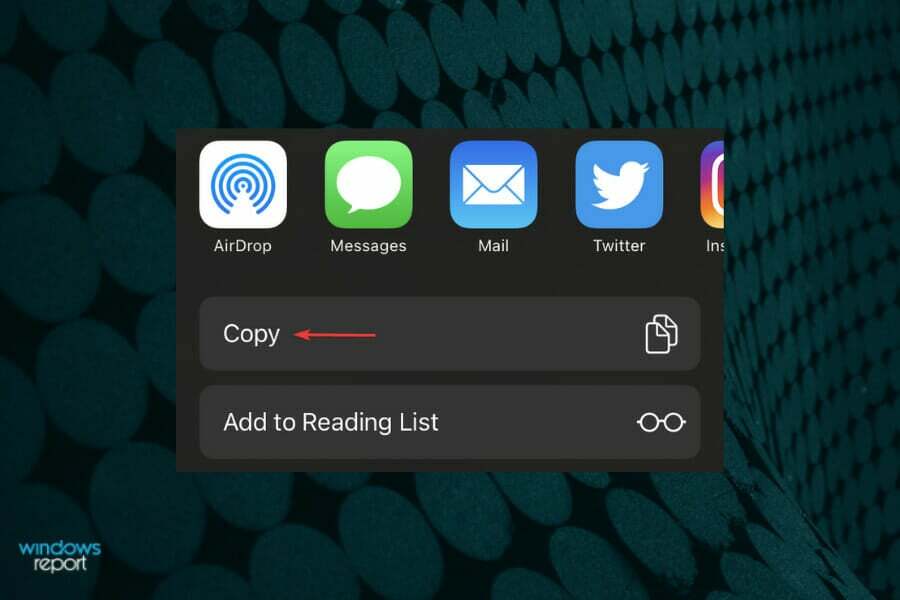
- Tryk nu på det link, du lige har oprettet, som er angivet under Kommende.
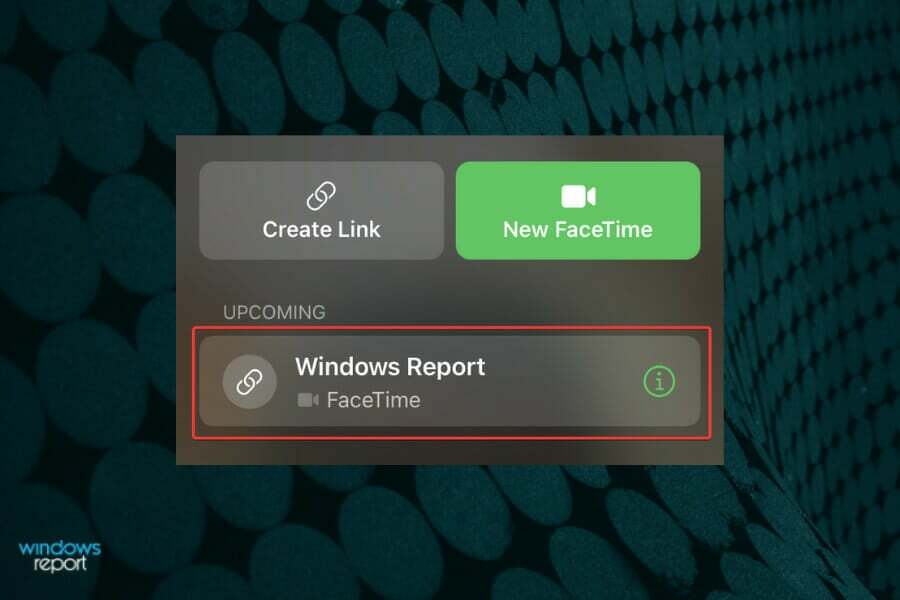
- Trykke på Tilslutte.
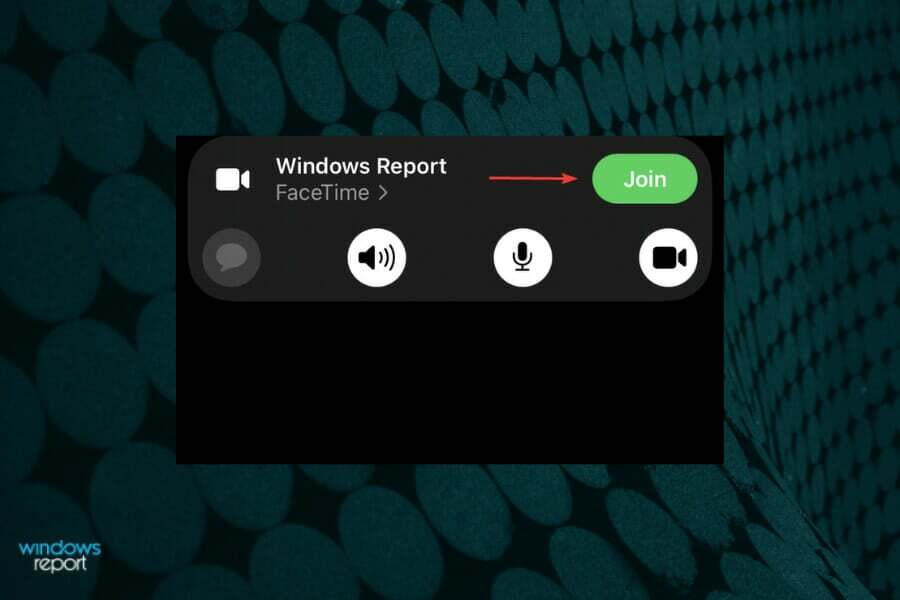
Når opkaldet er startet, kan du vente på, at dem på Windows 11 slutter sig til FaceTime. Hver gang nogen ønsker at deltage, vil du have mulighed for at godkende, som diskuteret i sidste trin.
Det er heller ikke nødvendigt at give et navn til linket, og du kan meget vel oprette et uden det.
2. Deltag i et Facetime-opkald (Windows-pc)
- Klik på det link, du har modtaget, for at tilmelde dig FaceTime i Windows 11.
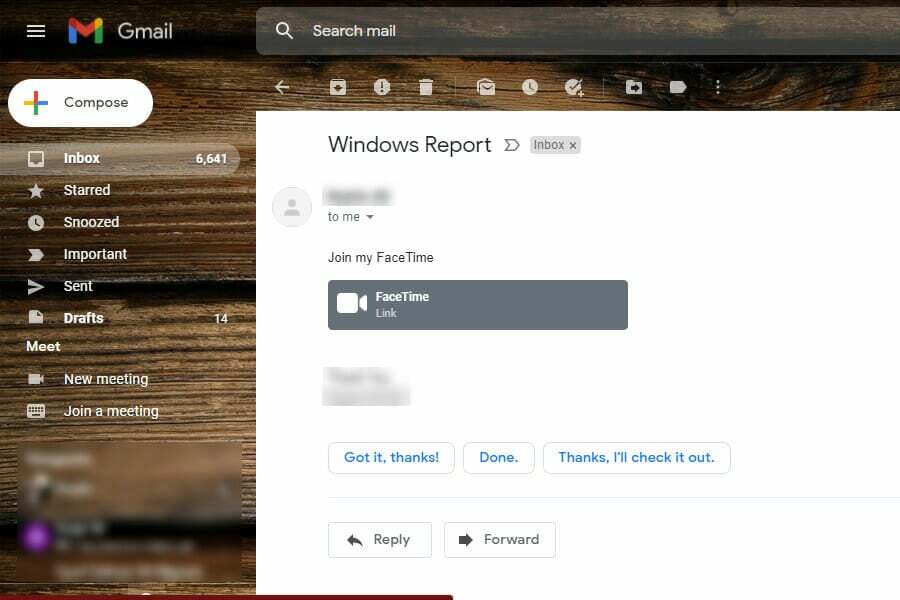
- Indtast dit navn i det ønskede afsnit og klik på Blive ved.
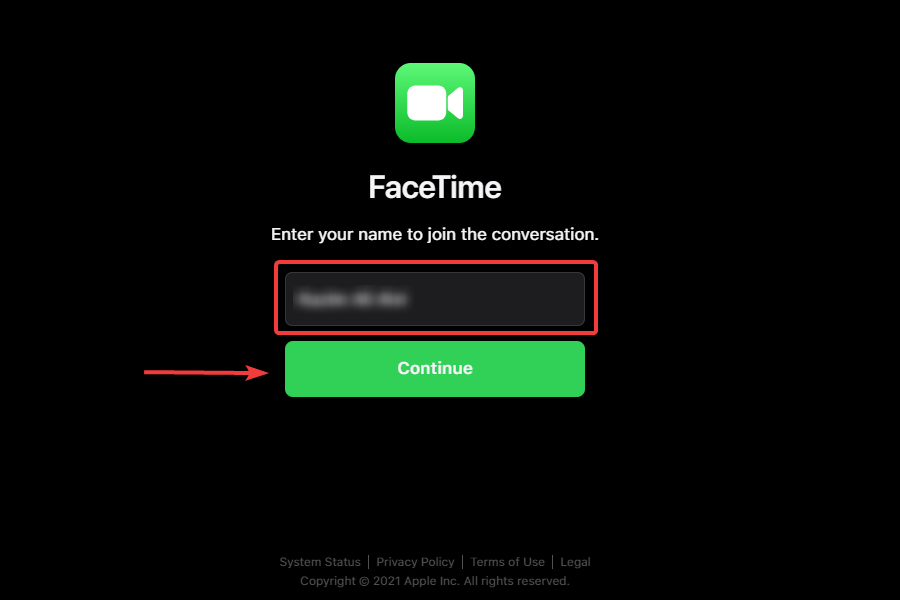
- Klik på Give lov til for at give FaceTime adgang til din mikrofon og webcam, og klik derefter på Tilslutte. Du vil blive bedt om tilladelsen første gang.
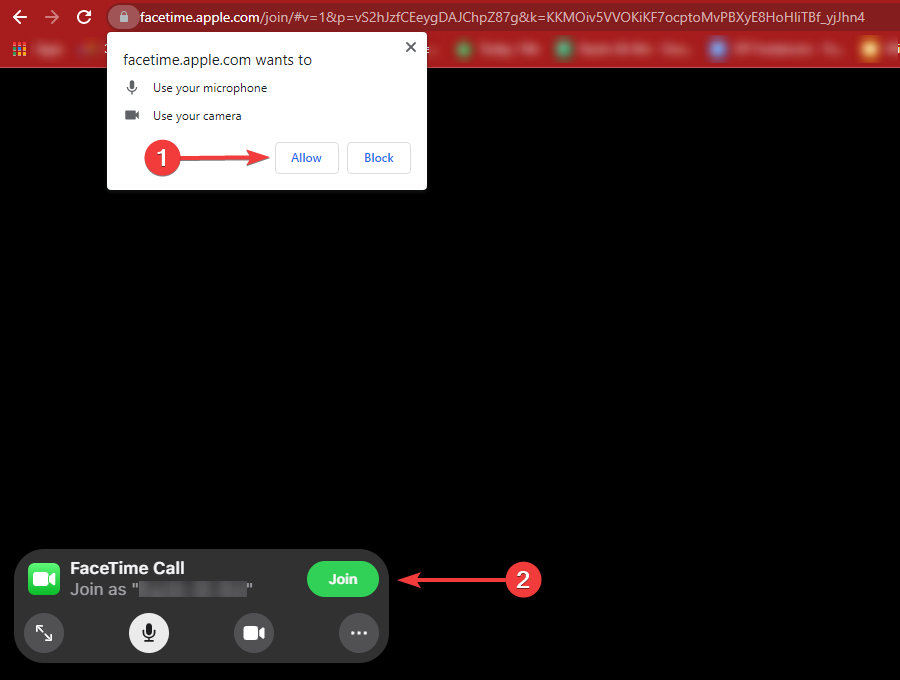
- Vent på, at værten godkender og lader dig komme ind.
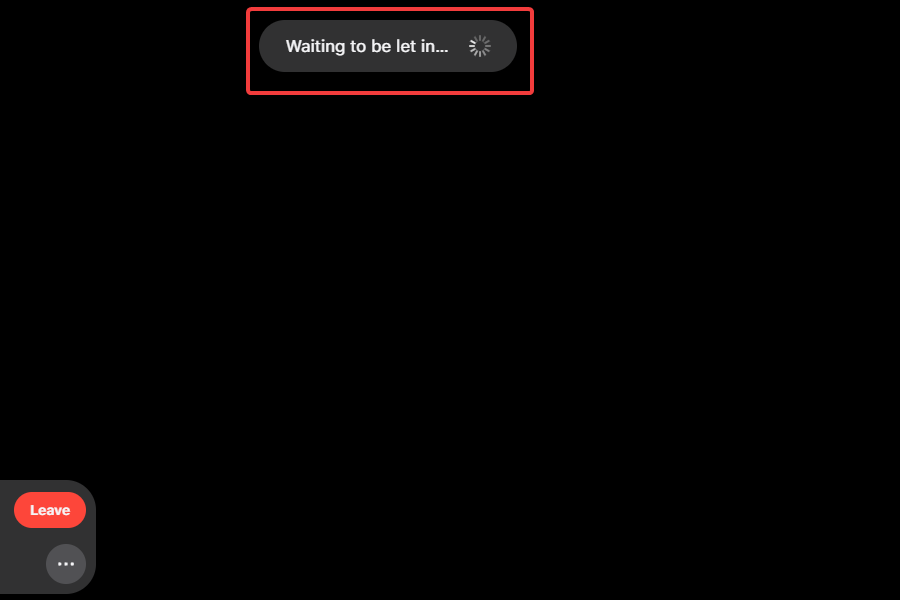
Processen til at deltage i et FaceTime-opkald fra en Windows 11-pc er ret enkel. Du skal dog vente på, at værten godkender. Når det er gjort, kan du begynde at interagere med dem, der er til stede i opkaldet.
3. Godkend deltagelsesanmodning (Apple-enhed)
- Når nogen klikker på linket og deltager i opkaldet, modtages en meddelelse i værtens ende. Du skal blot trykke på GrønSæt kryds knappen for at godkende.
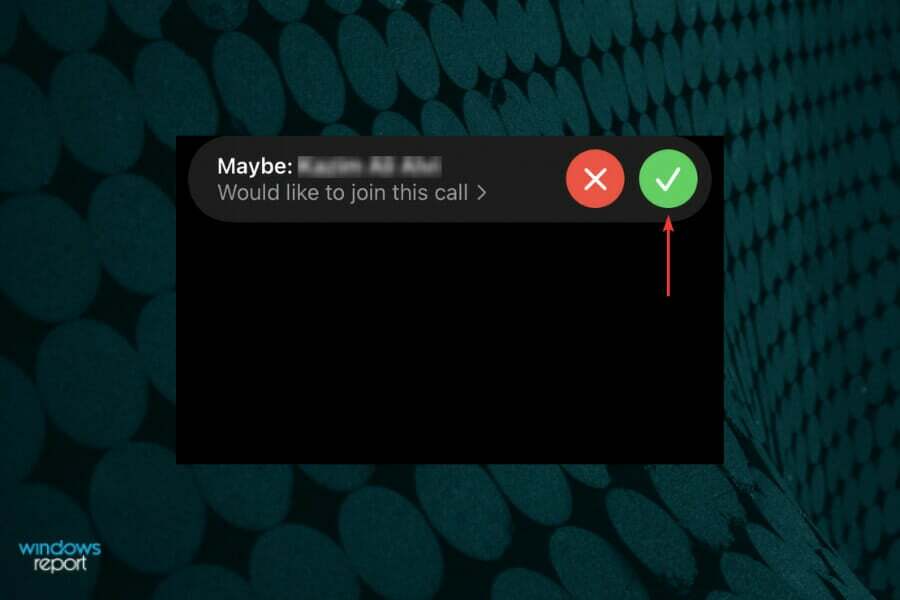
Når anmodningen er godkendt, vil du med det samme deltage i FaceTime-opkaldet, og ikke mere gå glip af en af de mest populære videokonferenceplatforme.
Hvordan kan jeg dele linket til FaceTime-opkald i Windows?
- Klik på ellispis (tre prikker) nær nederste venstre hjørne.
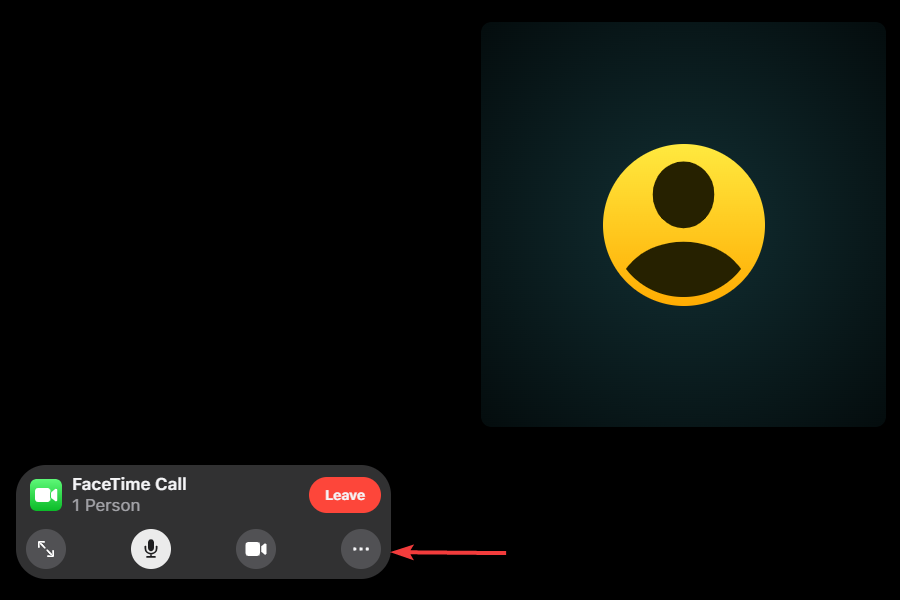
- Klik nu på Del link knappen placeret lige under listen over personer, der er i opkaldet.
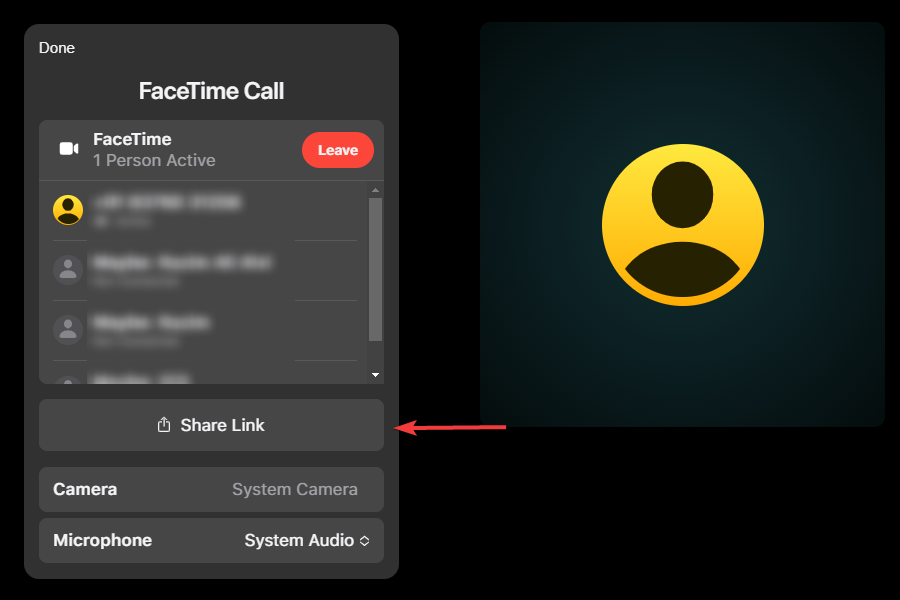
- Vælg den påkrævede kanal for at dele linket fra de muligheder, der er angivet her.
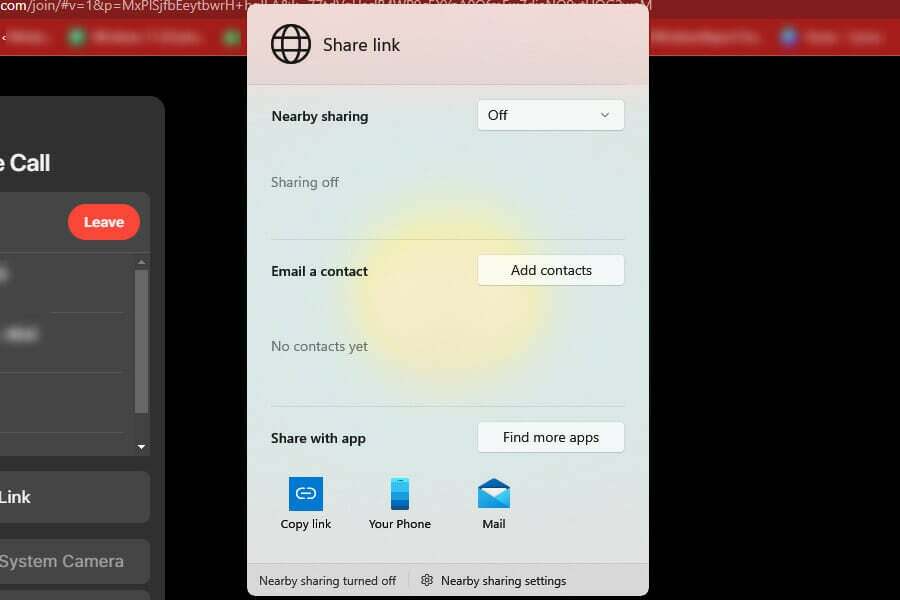
Selvom du ikke kan oprette et link, giver FaceTime dig stadig mulighed for at dele det med andre Windows- og Apple-brugere. Når du er med, kan du invitere så mange personer. Men husk, at det maksimale antal deltagere i et FaceTime-opkald er 32.
Kan jeg bruge SharePlay og skærmdeling på FaceTime i Windows 11?
Du kan hverken bruge SharePlay eller skærmdeling, når du bruger FaceTime på dit Windows 11-system, selvom de ville have været en fantastisk tilføjelse.
SharePlay giver dig mulighed for at gøre meget mere end bare at tale. Deltagerne kan se film eller lytte til sange sammen, mens de er i FaceTime-opkaldet. Skærmdeling er, som navnet antyder, blot at dele din skærm med andre i opkaldet.
Kan jeg bruge FaceTime i Windows 11 på alle webbrowsere?
Svaret ville være Ingen. Apple anbefaler at bruge den nyeste version af Google Chrome eller Microsoft Edge for at få den bedste FaceTime-oplevelse. Da vi prøvede at bruge andre browsere til at deltage i et opkald, så det ud til at fungere fint på Opera.
Men når du brugte Mozilla Firefox, viste det, at den nuværende browser ikke understøttes, og vi skal skifte til en anden.
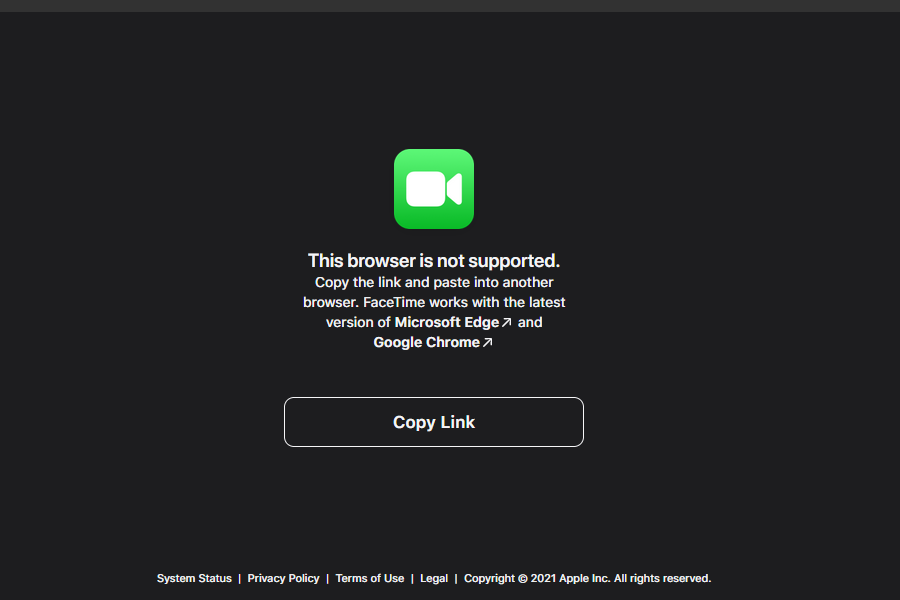
I tilfælde af at du bruger enhver anden browser, tjek om du er i stand til at deltage i et FaceTime-opkald. Hvis du modtager en fejl, anbefaler vi, og det samme gør Apple, at du skifter til Chrome eller Edge.
Det er alt, hvad der er at bruge FaceTime i Windows 11. Nu behøver du ikke købe en Apple-enhed for at bruge FaceTime. Men med den begrænsede funktionalitet er det bare enkelt og enkelt og tilbyder ikke et væld af muligheder, da andre videokonferenceapps derude.
Hvis du er ude af stand til at se den anden person på FaceTime i Mac, eller kan ikke logge ind på FaceTime, vil det ikke tage meget tid at rette det. Bare tag et kig på vores løsninger, og du vil ikke fortryde det.
Gå videre og prøv FaceTime i Windows, og lad os kende din oplevelse i kommentarfeltet nedenfor.
